Come connettere le fotocamere Blink al Wi-Fi?
Pubblicato: 2023-09-22Le fotocamere Blink richiedono una connessione Wi-Fi stabile per funzionare. Questo perché le fotocamere, il modulo di sincronizzazione e l'app necessitano tutti di accesso a Internet.
Tale connettività consente agli utenti di accedere alla fotocamera da remoto, ricevere avvisi e gestire le impostazioni tramite l'app Blink o il portale web.
Prima di poter connettere le tue videocamere Blink al Wi-Fi, vale la pena controllare le specifiche della tua rete esistente.
Blink consiglia una velocità di caricamento di almeno 2 Mbps, un segnale Wi-Fi stabile a 2,4 GHz e protocolli di sicurezza come WEP, WPA e WPA2. La maggior parte dei router dovrebbe soddisfare questi requisiti,
Fatto ciò, procediamo a connettere le tue telecamere al Wi-Fi in modo che possano iniziare a proteggere la tua casa.
Collega le tue fotocamere Blink al Wi-Fi

Proteggi la tua casa con Blink Mini, una telecamera di sicurezza plug-in per interni compatta. Offre video HD 1080p, visione notturna, rilevamento del movimento e audio bidirezionale per la sorveglianza interattiva. Facile da configurare e funziona perfettamente con Alexa.
- Video di alta qualità: con una qualità video HD 1080p, Blink Mini fornisce filmati chiari e dettagliati, garantendo che nulla passi inosservato.
- Rilevamento del movimento: l'allarme con sensore di movimento integrato aggiunge un ulteriore livello di sicurezza avvisandoti ogni volta che viene rilevato un movimento nel suo campo visivo.
- Audio bidirezionale: la funzione audio bidirezionale consente l'interazione in tempo reale, rendendolo perfetto non solo per la sicurezza ma anche per controllare gli animali domestici o comunicare con i membri della famiglia.
La maggior parte delle videocamere Blink utilizzano il modulo di sincronizzazione per gestire la connettività, indipendentemente dal fatto che siano realizzate per uso interno, esterno o campanello. Abbiamo una guida più lunga per connettere quelle fotocamere al Wi-Fi.
Blink Mini non necessita di un modulo di sincronizzazione, quindi il processo è diverso. È necessario che l'app Blink Home Monitor sia installata prima di iniziare e che tu possa accedere facilmente al tuo Blink Mini.
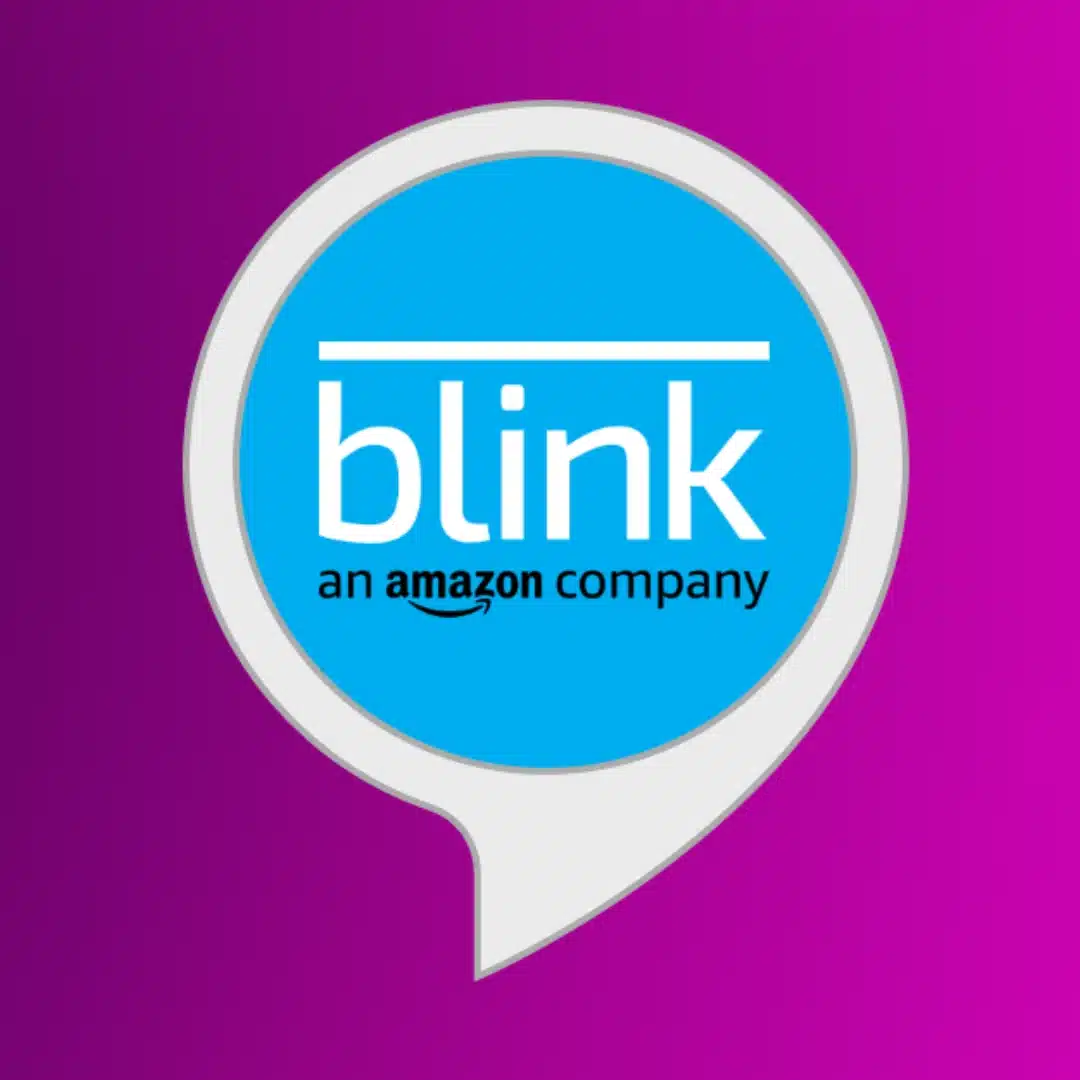
Blink Home Monitor è l'app di monitoraggio domestico per i sistemi di telecamere di sicurezza domestica Blink. Ha tutto ciò di cui hai bisogno per tenere d'occhio la tua casa da qualsiasi luogo con un segnale cellulare.
Vai all'app Blink Home Monitor
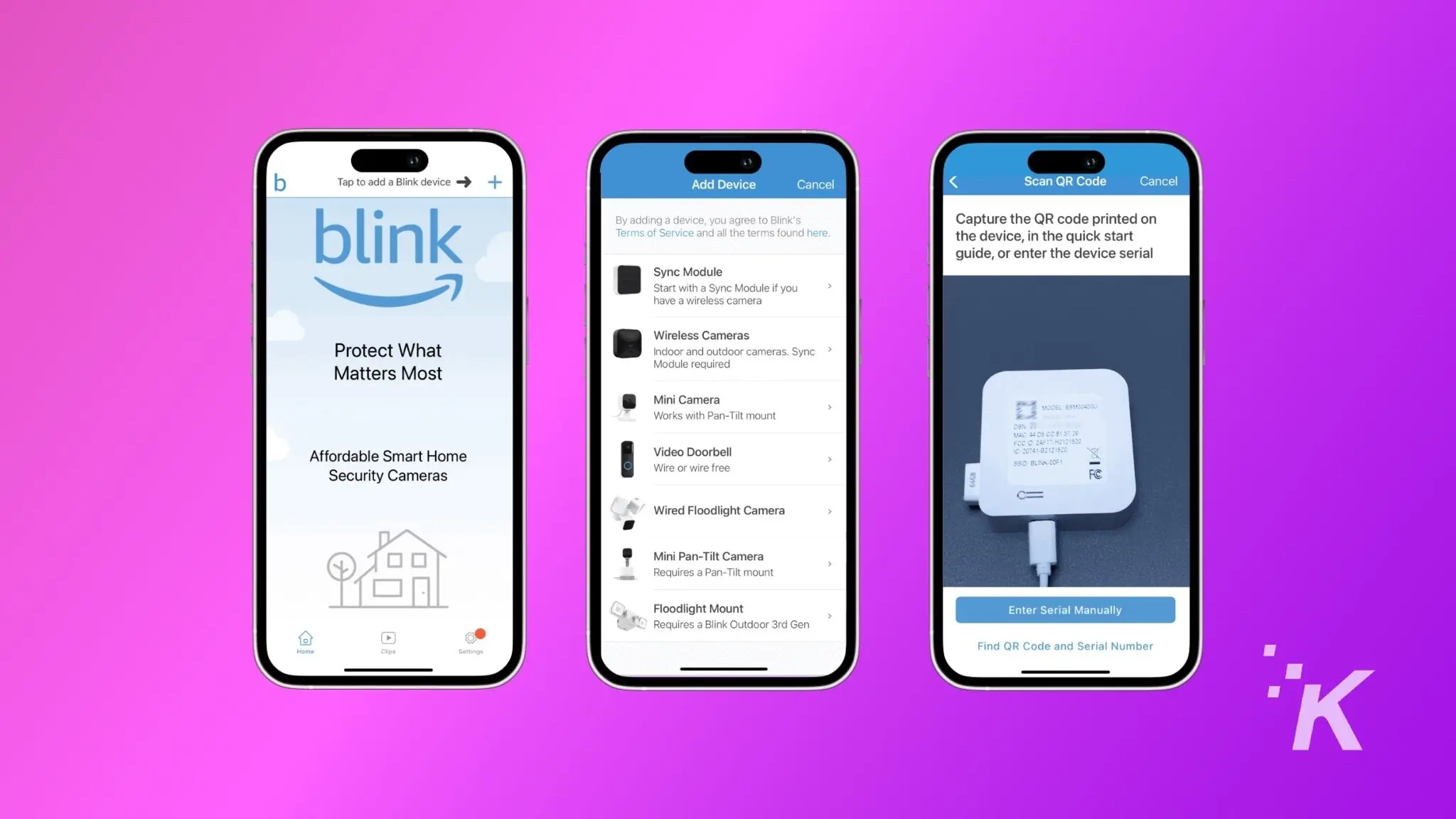
Apri l'app e tocca il + situato nell'angolo in alto a destra dello schermo.
Seleziona la fotocamera
Tocca il tipo di fotocamera Blink che desideri configurare con il Wi-Fi.
Scansionalo
Utilizza la fotocamera del tuo smartphone per scansionare il codice QR sul retro della fotocamera.
Seleziona un sistema
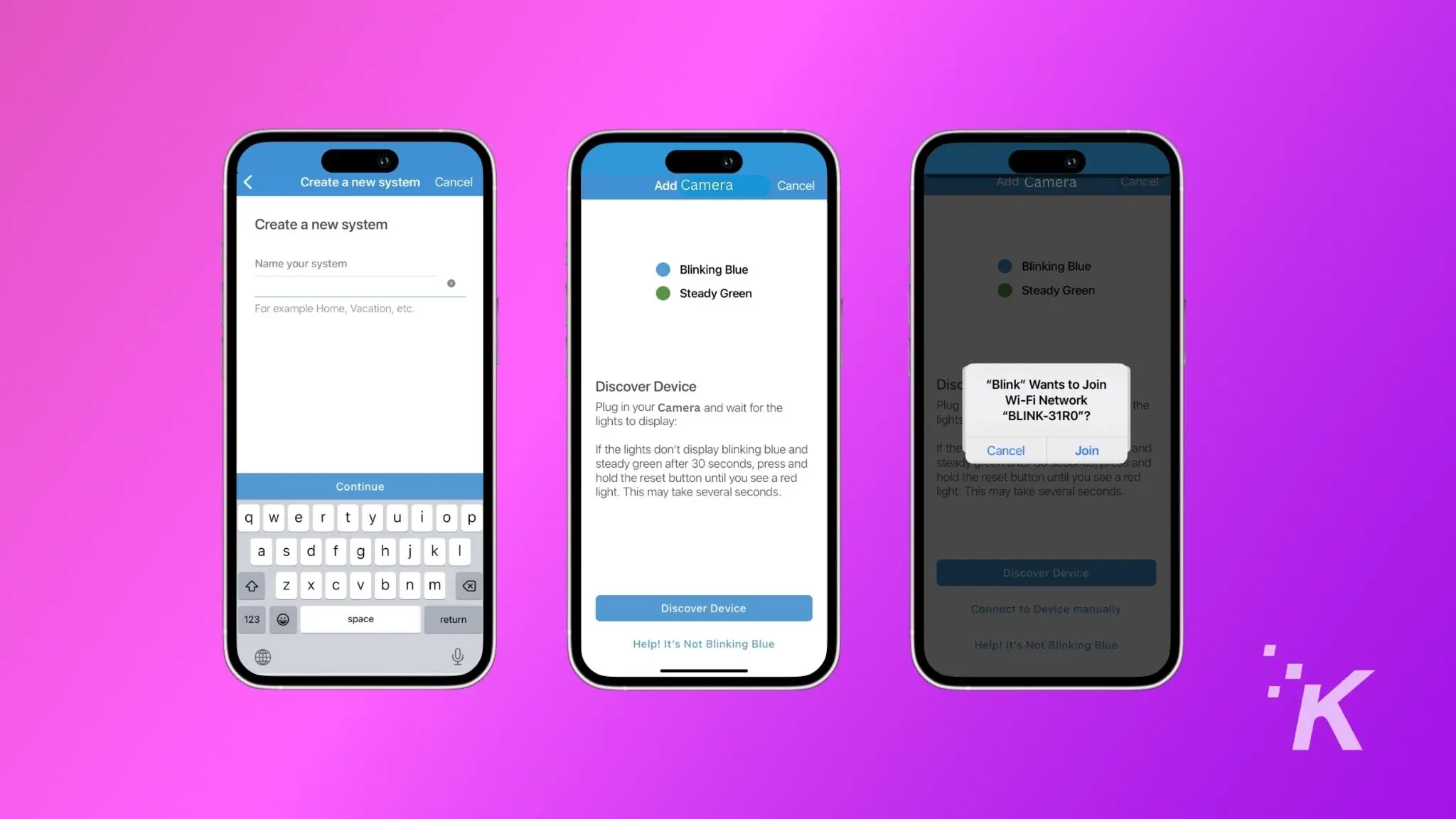
Crea un nuovo sistema o selezionane uno esistente a cui unirti.
Seguire le istruzioni sullo schermo
Per mettere la fotocamera in modalità di accoppiamento, collegala all'alimentazione e attendi finché non vedi una luce blu lampeggiante e una luce verde fissa sulla fotocamera.
Associa la fotocamera
Una volta visualizzate le luci, tocca Scopri dispositivo nell'app, quindi tocca Partecipa nel popup.
Seleziona la tua rete domestica
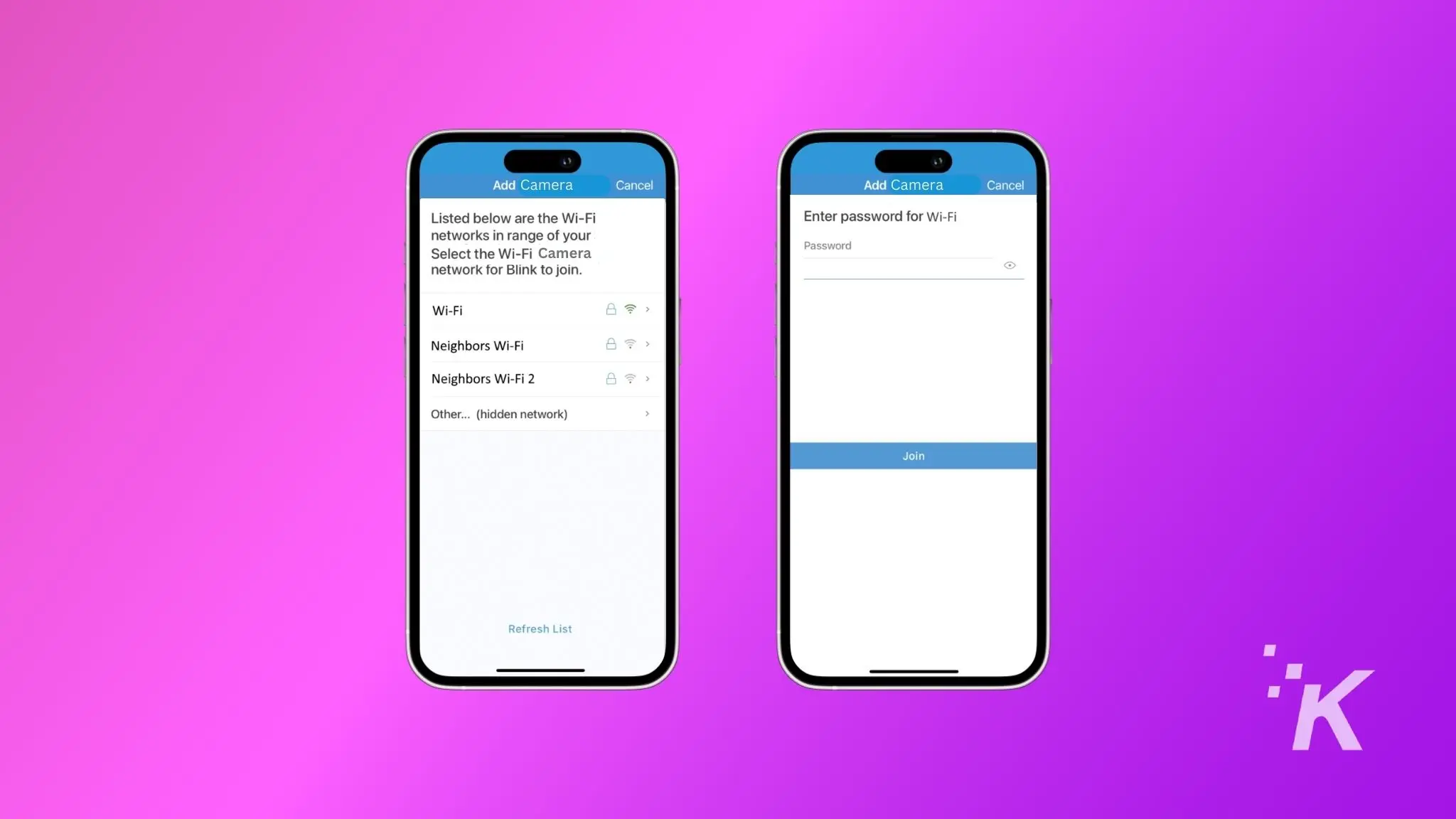
Tocca il nome Wi-Fi della tua rete domestica, inserisci le tue credenziali e poi tocca Accedi .
Conferma la connessione
Una volta terminato, tocca il pulsante Fine per tornare alla schermata principale dell'app.
Questo è tutto, la tua videocamera Blink è ora connessa correttamente alla tua rete Wi-Fi domestica.
Come modificare le reti Wi-Fi su una fotocamera Blink
Se desideri cambiare la rete Wi-Fi per una delle tue mini videocamere Blink, assicurati innanzitutto che non facciano parte di alcun sistema.
Ecco come farlo.
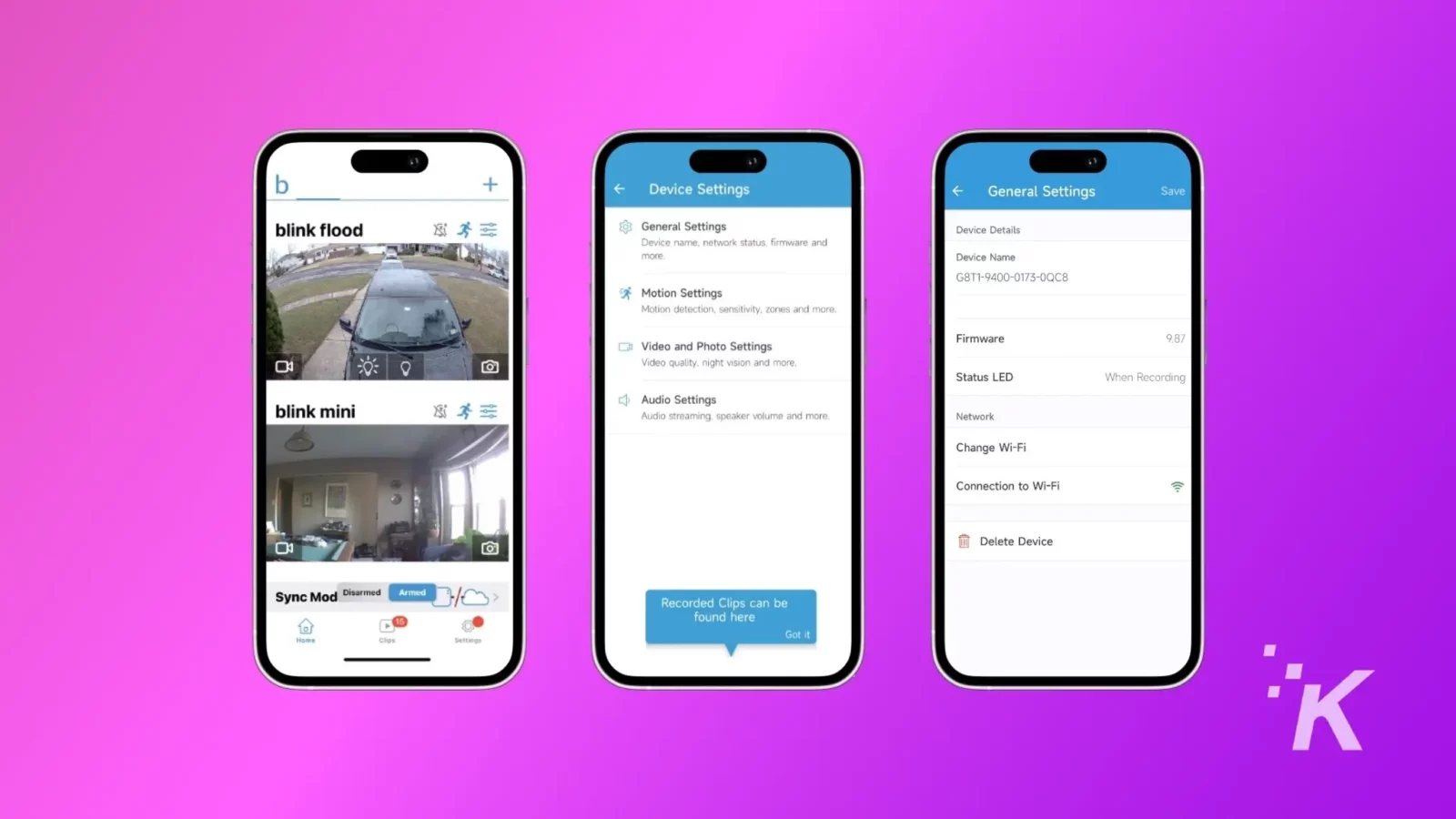
- Apri l'app Blink .
- Tocca Impostazioni dispositivo accanto al nome della fotocamera.
- Nel menu Impostazioni dispositivo, tocca Impostazioni generali .
- Ora, sotto Rete , tocca Cambia Wi-Fi .
- Nella schermata successiva, segui le istruzioni visualizzate sullo schermo e attendi che la luce blu e verde fissa lampeggi sulla fotocamera.
- Una volta visualizzata la sequenza luminosa, tocca Scopri dispositivo , seleziona la rete Wi-Fi , inserisci le credenziali e infine tocca Fine .
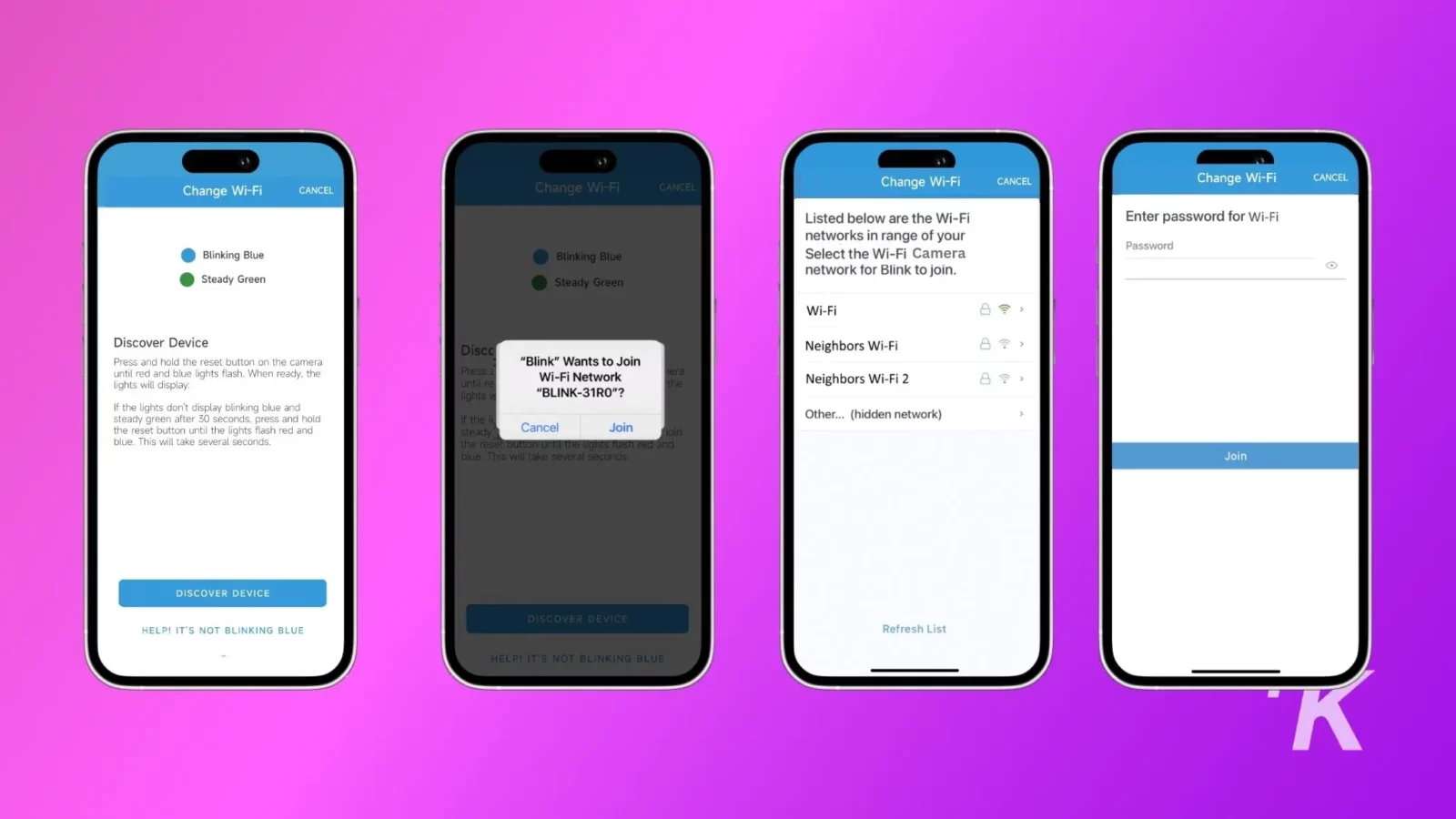
Questo è tutto, la tua videocamera Blink Mini è ora configurata correttamente con una nuova rete Wi-Fi.
La modifica della rete Wi-Fi su altre fotocamere Blink è leggermente diversa. Ecco come modificare il Wi-Fi su una videocamera Blink per interni ed esterni o su qualsiasi altra videocamera che utilizza il modulo di sincronizzazione.
- Apri l'app Blink .
- Nella schermata principale, tocca l'icona del modulo di sincronizzazione situata nella parte inferiore dello schermo.
- Successivamente, seleziona Cambia Wi-Fi .
- Seguire le istruzioni visualizzate sullo schermo .
- Quando vedi la luce blu lampeggiante con una luce verde fissa sul modulo di sincronizzazione, tocca il pulsante Scopri dispositivo .
- Seleziona la rete Wi-Fi , inserisci le tue credenziali e tocca Fine .
Ora le tue fotocamere Blink dovrebbero essere collegate
Se le tue fotocamere Blink non sono connesse al Wi-Fi, lo saprai immediatamente. Potresti vederli nell'app, ma non riceverai un feed da loro.
Ricollegare il Wi-Fi è un'operazione rapida e il sistema funzionerà di nuovo senza problemi.
Hai qualche idea su questo? Mandaci una riga qui sotto nei commenti o porta la discussione sul nostro Twitter o Facebook.
Raccomandazioni degli editori:
- Come configurare la tua fotocamera Blink
- Come eseguire un ripristino della Blink Camera
- Come condividere l'accesso a Blink Camera?
- Come visualizzare Blink Camera su una TV?
Seguici su Flipboard, Google News o Apple News


